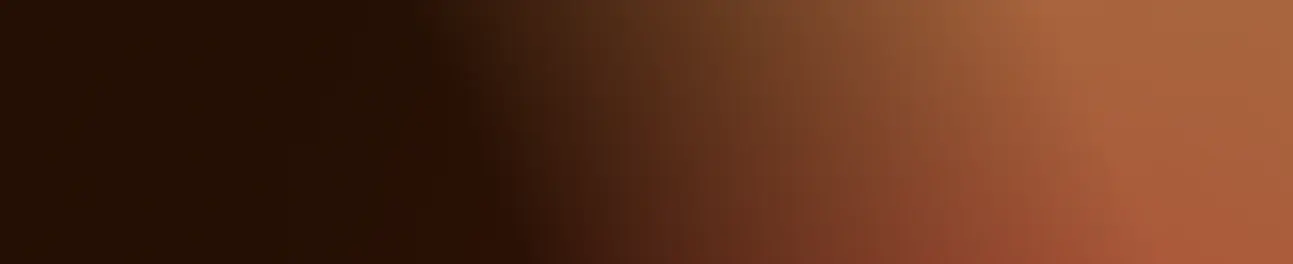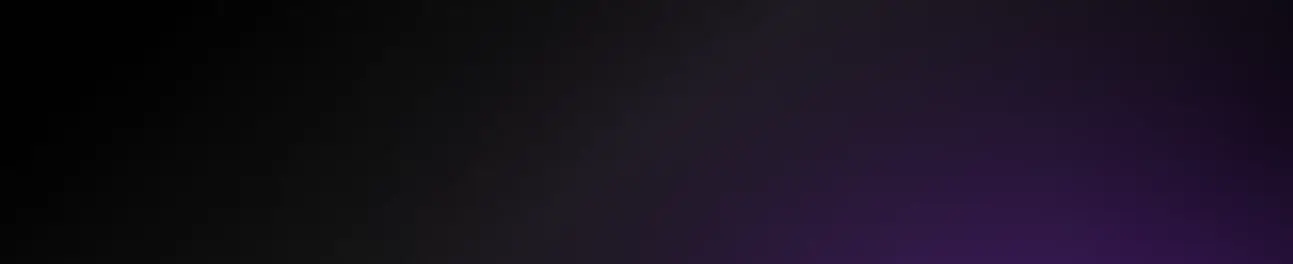Blogbeiträge, Produkt | 13/05/2022
Migrieren Ihres Kryptoguthabens von Binance

In diesem Artikel wird beschrieben, wie Kryptovermögenswerte von einem Binance-Konto auf ein Ledger-Gerät migriert werden können.
Sie haben kürzlich ein Ledger-Gerät erworben, um Ihr Kryptoguthaben zu schützen, oder erwägen diese Anschaffung. Mit einer Ledger-Hardware-Wallet werden Ihre privaten Schlüssel (die den Zugang zu Ihren Wallets ermöglichen) auf einem sicheren Chip auf dem Gerät gespeichert, statt sie Dritten – z. B. einer Kryptobörse – anzuvertrauen oder auf einem Computer aufzubewahren, wo sie anfällig für Hacks oder physische Ausfälle sind.
Wenn Sie Ihr Ledger-Gerät bereits eingerichtet und Konten in Ledger Live erstellt haben, sind nur noch wenige Schritte erforderlich, bis Ihre Kryptowerte zuverlässig geschützt sind:
- Klicken Sie in Ledger Live auf die Schaltfläche Receive (Empfangen) und wählen Sie die Kryptowährung aus, die Sie verwenden möchten. Schließen Sie Ihr Ledger-Gerät an Ihren Computer an und kopieren Sie die Adresse, die auf dem Computerbildschirm angezeigt wird.
Zur Erinnerung: Verifizieren Sie immer die auf dem Bildschirm Ihres Ledger-Geräts angezeigte Empfangsadresse und kopieren Sie sie, um Tippfehler zu vermeiden.
- Loggen Sie sich in Ihr Binance-Konto ein und wählen Sie oben rechts „Funds“ > „Withdrawals“ („Finanzen“ > „Abhebungen“) aus.
- Wählen Sie die Kryptowährung und den zu sendenden Betrag aus. Fügen Sie aus der Zwischenablage die Adresse ein, die Sie zuvor kopiert haben.
Hier finden Sie unser Video, in dem die obigen Schritte ausführlich beschrieben werden:
Auch wenn Sie noch keine Konten in Ledger Live erstellt haben, ist das kein Problem. Zum Übertragen Ihrer Kryptovermögenswerte müssen Sie ein paar zusätzliche Schritte durchführen, die im Folgenden erläutert werden:
- Öffnen Sie Ledger Live und klicken Sie links auf den Tab Manager, um die App für die Kryptowährung zu installieren, die Sie auf Ihrem Ledger-Gerät verwenden möchten. Befolgen Sie die Schritt-für-Schritt-Anleitung.
- Klicken Sie dann im linken Fensterbereich auf das Plussymbol neben Accounts (Konten), um ein Konto zu erstellen und die soeben installierte App zu öffnen.
- Klicken Sie in Ledger Live auf die Schaltfläche Receive (Empfangen) und wählen Sie die Kryptowährung aus, die Sie verwenden möchten. Schließen Sie Ihr Ledger-Gerät an Ihren Computer an und kopieren Sie die Adresse, die auf dem Computerbildschirm angezeigt wird.
Zur Erinnerung: Verifizieren Sie immer die auf dem Bildschirm Ihres Ledger-Geräts angezeigte Empfangsadresse und kopieren Sie sie, um Tippfehler zu vermeiden.
- Loggen Sie sich in Ihr Binance-Konto ein und wählen Sie oben rechts „Funds“ > „Withdrawals“ („Finanzen“ > „Abhebungen“) aus.
- Wählen Sie die Kryptowährung und den zu sendenden Betrag aus. Fügen Sie aus der Zwischenablage die Adresse ein, die Sie zuvor kopiert haben.
Gut gemacht! Ihre Kryptovermögenswerte sind unterwegs.
Sobald Ihre Transaktion in der Blockchain bestätigt ist, erscheint Ihre Kryptowährung auf Ihrem Ledger Live-Konto.
Hier finden Sie unser Video, in dem wir Ihnen zeigen, wie Sie Ihr Kryptoguthaben von Binance zu Ledger übertragen können (einschließlich Einrichtung eines Ledger Live-Kontos).
Sollten Sie Fragen oder Schwierigkeiten bei der Übertragung Ihres Kryptoguthabens haben, wenden Sie sich bitte an unseren Support. Wir sind für Sie da.
Sie haben noch keine Ledger-Hardware-Wallet? Klicken Sie auf das nachstehende Banner, um weitere Informationen zu erhalten.